

|
|
| インターネットエクスプローラーやFirefox、Safariなどのブラウザを使って本講座に書かれている説明文を読んだり、動画を見たり、シミュレーション、クイズを行う場合はExcelがパソコンにインストールされている必要はありません。 実際にExcelファイルを開いたり、練習問題の出題内容に沿ってExcelを操作したりする場合には、作業を行うパソコンにExcelがインストールされている必要があります。 Excelがインストールされていない場合は、Excelのインストールメディアを準備し、インストールを行ってください。(インストール方法の詳細は付属のマニュアルを参照してください) また、Excelのメニュー構成等について、本講座で説明する画面イメージと同様の画面表示としたい場合には、Excelを起動して以下の設定を行ってください。 ※Excelの起動方法は『2章1節』で説明しています。 |
||
【ツールバーを本講座中の説明画面と同様の表示にする】 |
||
| 1. メニューバーの『ツール』をクリックします。 |
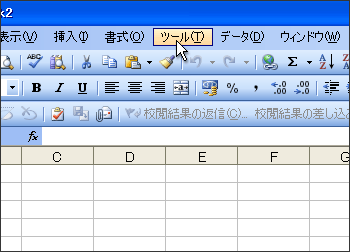 |
|
| 2. 『ユーザー設定』をクリックします。 |
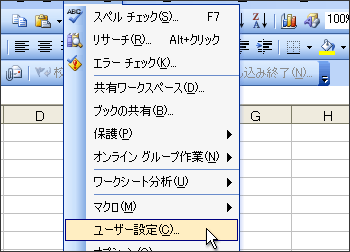 |
|
| 3. 『オプション』タブで、 ・「[標準]と[書式設定]ツールバーを2行に並べて配置する」をチェック ・「常にすべてのメニューを表示する」をチェック を実行し、『閉じる』ボタンをクリックします。 |
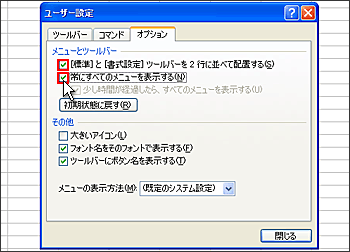 |
|
【作業ウィンドウの表示/非表示】 |
||
| 1. メニューバーの『表示』をクリックします。 |
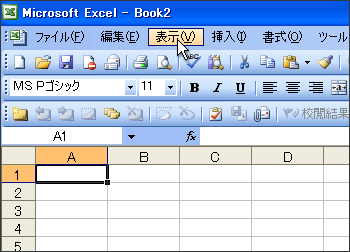 |
|
| 2. 『作業ウィンドウ』項目にチェックが付いていない場合、『作業ウィンドウ』をクリックすると作業ウィンドウが表示されます。『作業ウィンドウ』項目にチェックが付いている場合、『作業ウィンドウ』をクリックすると作業ウィンドウが消えます。作業ウィンドウの『閉じる』ボタンをクリックするこで作業ウィンドウを閉じることもできます。 |
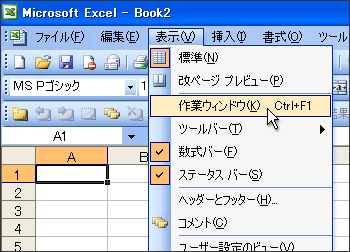 |
|
| 3. 『作業ウィンドウ』が表示されました。 |
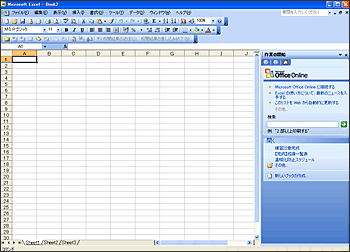 |
|